Bei der Anmeldung in Windows 10 wird Ihr vollständiger Name über dem Eingabefeld für das Kennwort angezeigt. Sie haben die Möglichkeit, Ihren Anzeigenamen – bestehend aus Ihrem Vor- und Nachnamen – anzupassen, sodass dieser sich von dem auf dem Anmeldebildschirm und in den Einstellungen unterscheidet.
Unabhängig davon, ob Sie ein lokales Konto oder ein Microsoft-Konto nutzen, ist es in wenigen Schritten möglich, den zugehörigen Anzeigenamen zu ändern.
Anpassen des Anzeigenamens für ein Microsoft-Konto
Um den Anzeigenamen für Benutzer mit einem Microsoft-Konto auf dem Anmeldebildschirm zu ändern, müssen Sie die Kontoeinstellungen auf der Microsoft-Webseite aufrufen und die gewünschten Änderungen dort vornehmen. Gehen Sie dabei wie folgt vor:
Öffnen Sie die Einstellungen, indem Sie die Windows-Taste + I drücken und dann auf „Konten“ klicken.
Unterhalb Ihres Bildes und Ihres aktuellen Anzeigenamens finden Sie die Option „Mein Microsoft-Konto verwalten“. Klicken Sie darauf, um die Kontoeinstellungsseite in Ihrem Webbrowser zu öffnen.

Nachdem Ihr Browser die Seite geladen hat, klicken Sie auf das Dropdown-Menü „Weitere Aktionen“ und wählen Sie anschließend „Profil bearbeiten“ aus den angezeigten Optionen.
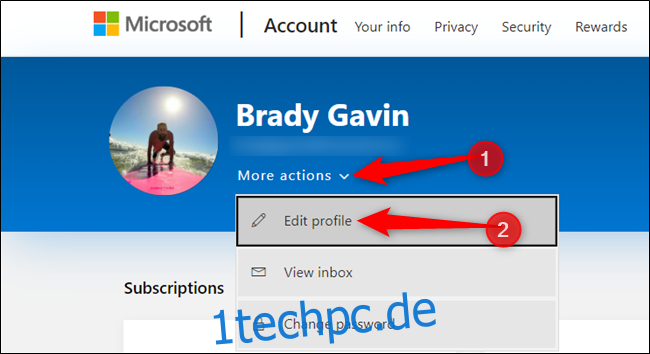
Unter Ihrem Namen finden Sie die Option „Namen bearbeiten“. Klicken Sie darauf.
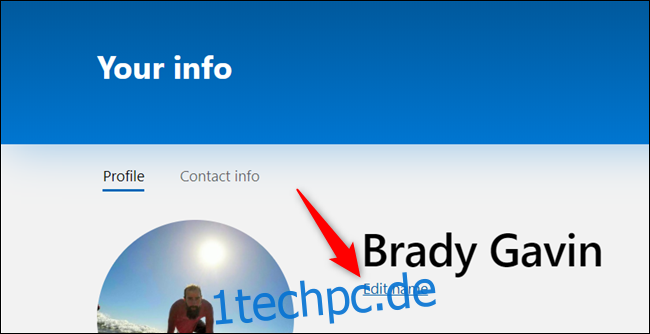
Geben Sie in die dafür vorgesehenen Felder Ihren gewünschten Vor- und Nachnamen ein. Lösen Sie das CAPTCHA und klicken Sie anschließend auf „Speichern“, um Ihren Namen zu aktualisieren.

Nach dem erneuten Laden Ihrer Microsoft-Profilseite sollte der Name, den Sie im vorherigen Schritt eingegeben haben, angezeigt werden.
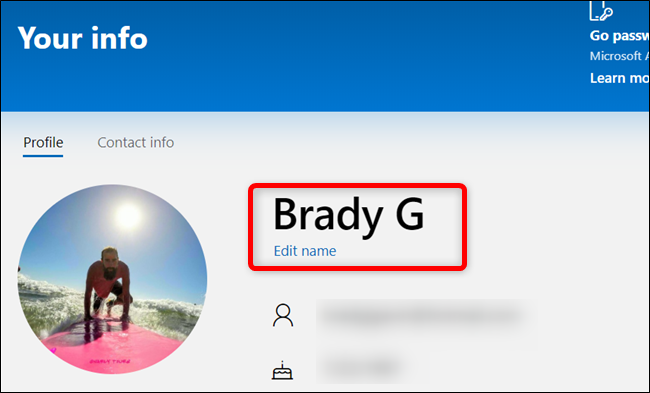
Wenn Sie Ihren Microsoft-Kontonamen ändern, wird diese Änderung auf allen Geräten übernommen, bei denen Sie sich mit diesem Konto anmelden.
Damit Ihr neuer Name auf dem Windows 10-Anmeldebildschirm erscheint, müssen Sie sich von Ihrem Konto abmelden. Speichern Sie also alle nicht gespeicherten Arbeiten oder Anwendungen, bevor Sie sich abmelden.
Anpassen des Anzeigenamens für ein lokales Konto
Ein lokales Konto stellt eine einfache Form der Nutzung von Windows dar. Lokale Konten bieten nicht die erweiterten Funktionen wie die Synchronisation von Dateien, Einstellungen oder Browserverlauf über mehrere Geräte hinweg. Andererseits benötigen Sie keine E-Mail-Adresse, um das Betriebssystem zu verwenden.
Um den Anzeigenamen eines lokalen Kontos zu ändern, mit dem Sie angemeldet sind, öffnen Sie zunächst die Systemsteuerung. Sie können dies tun, indem Sie auf die Start-Schaltfläche klicken oder die Windows-Taste betätigen. Geben Sie dann „Systemsteuerung“ in das Suchfeld im Startmenü ein und klicken Sie auf die entsprechende App.

Klicken Sie anschließend auf „Benutzerkonten“.

Klicken Sie nochmals auf „Benutzerkonten“.
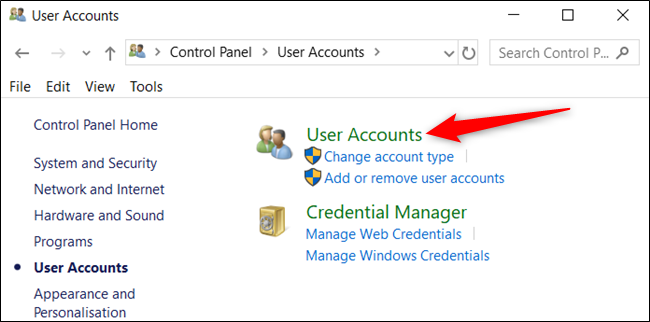
Wählen Sie nun die Option „Kontonamen ändern“, um Ihren Anzeigenamen anzupassen.

Hinweis: Wenn Ihr Computer von einer Organisation verwaltet wird oder Sie keine Administratorrechte besitzen, können Sie den Namen Ihres Kontos nicht ändern.
Geben Sie den neuen Anzeigenamen in das dafür vorgesehene Textfeld ein und klicken Sie auf die Schaltfläche „Name ändern“, um die Änderungen zu übernehmen.

Das war es! Sie können nun das Fenster der Systemsteuerung schließen. Die Namensänderung wird erst nach der Abmeldung wirksam. Speichern Sie daher alle nicht gespeicherten Arbeiten, bevor Sie sich abmelden.